Hoe voeg je een tekstvak toe aan een grafiek in Excel?
Soms moet je mogelijk tekstvakken toevoegen aan grafieken. Deze handleiding laat je verschillende methoden zien om eenvoudig tekstvakken in grafieken in Excel in te voegen.
Tekstvak aan grafiek toevoegen
Tekstvak aan grafiek toevoegen met Grafiektools
 Tekstvak aan grafiek toevoegen
Tekstvak aan grafiek toevoegen
Over het algemeen kun je op het tabblad Invoegen klikken en Tekstvak selecteren om een tekstvak in Excel in te voegen, en dat geldt ook voor het invoegen van tekstvakken in grafieken.
1. Klik op Tekstvak > Horizontaal tekstvak (of Verticaal tekstvak) op het tabblad Invoegen.
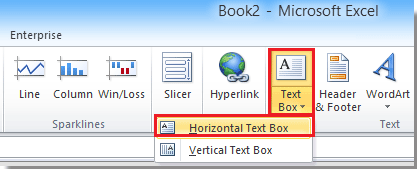
2. Teken een tekstvak in een specifieke grafiek en typ de tekst die je nodig hebt.
 Tekstvak aan grafiek toevoegen met Grafiektools
Tekstvak aan grafiek toevoegen met Grafiektools
Voeg een tekstvak als volgt toe aan een grafiek:
1. Klik op de grafiek waar je een tekstvak aan wilt toevoegen, klik op het tabblad Lay-out in de groep Grafiektools, en klik vervolgens op Tekstvak. Zie screenshot:
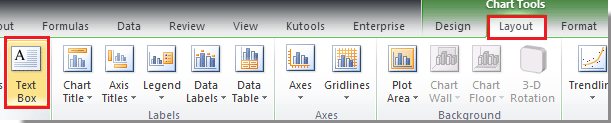
2. Teken nu het tekstvak in de grafiek, typ de tekst die je nodig hebt en formatteer het lettertype. Zie screenshot:
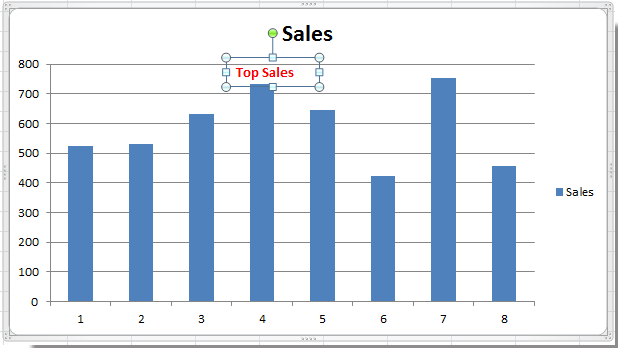
Opmerking: In Excel 2013 vind je beide knoppen voor Tekstvak in de groep Vormen invoegen op het tabblad Opmaak. Zie screenshot:
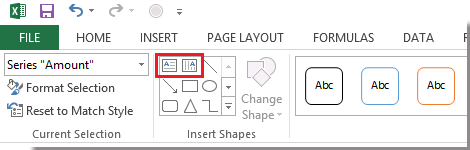
Beste productiviteitstools voor Office
Verbeter je Excel-vaardigheden met Kutools voor Excel en ervaar ongeëvenaarde efficiëntie. Kutools voor Excel biedt meer dan300 geavanceerde functies om je productiviteit te verhogen en tijd te besparen. Klik hier om de functie te kiezen die je het meest nodig hebt...
Office Tab brengt een tabbladinterface naar Office en maakt je werk veel eenvoudiger
- Activeer tabbladbewerking en -lezen in Word, Excel, PowerPoint, Publisher, Access, Visio en Project.
- Open en maak meerdere documenten in nieuwe tabbladen van hetzelfde venster, in plaats van in nieuwe vensters.
- Verhoog je productiviteit met50% en bespaar dagelijks honderden muisklikken!
Alle Kutools-invoegtoepassingen. Eén installatieprogramma
Kutools for Office-suite bundelt invoegtoepassingen voor Excel, Word, Outlook & PowerPoint plus Office Tab Pro, ideaal voor teams die werken met Office-toepassingen.
- Alles-in-één suite — invoegtoepassingen voor Excel, Word, Outlook & PowerPoint + Office Tab Pro
- Eén installatieprogramma, één licentie — in enkele minuten geïnstalleerd (MSI-ready)
- Werkt beter samen — gestroomlijnde productiviteit over meerdere Office-toepassingen
- 30 dagen volledige proef — geen registratie, geen creditcard nodig
- Beste prijs — bespaar ten opzichte van losse aanschaf van invoegtoepassingen